Cara Memperbaiki Akun iCloud dan iMessage Tidak Cocok dengan Kesalahan di iPhone
Bermacam Macam / / July 15, 2022
Menggunakan iPhone mengharuskan Anda untuk masuk ke akun Apple Anda, yang dengannya Anda dapat mengakses layanan iCloud. Ini menyinkronkan semua aktivitas Anda di iPhone Anda, dari Penanda Safari ke Panggilan FaceTime, di semua perangkat Apple. Jadi, Anda harus masuk dengan akun iCloud yang sama di seluruh perangkat untuk mengakses data yang sama di mana saja.

Jika Anda menggunakan iMessage di iPhone, iCloud akan menyinkronkan semua percakapan Anda di seluruh perangkat. Terkadang, Anda mungkin menghadapi masalah dengan menyinkronkan iMessage di iPhone Anda. Sebagian besar ketika akun iCloud berbeda dari akun iMessage Anda. Itu sebabnya iPhone melempar kesalahan 'Akun iCloud dan iMessage Tidak Cocok'. Jika Anda menghadapi masalah ini, inilah cara Anda dapat memperbaikinya.
Mengapa iMessage Tidak Menyinkronkan di iPhone Anda
Agar iMessage dapat disinkronkan ke iCloud, Anda harus menggunakan akun iCloud sebagai akun iMessage default. Tanpa persyaratan dasar ini, obrolan iMessage Anda tidak akan disinkronkan di semua perangkat Anda. Alasan paling umum untuk masalah ini adalah menggunakan dua akun berbeda di iPhone Anda – satu untuk iCloud dan satu untuk iMessage. Ini sering terjadi ketika Anda pernah menggunakan lebih dari satu ID Apple di iPhone Anda.
Satu-satunya solusi untuk masalah ini adalah menggunakan akun yang sama untuk iCloud dan iMessage. Hanya setelah itu pesan Anda akan disinkronkan dengan mulus di semua perangkat Apple Anda. Inilah cara Anda dapat memastikan menggunakan akun yang sama untuk iCloud dan iMessage.
Cara Masuk Ke Akun yang Sama untuk iCloud dan iMessage
Karena penyebab masalahnya adalah akun berbeda yang masuk ke iCloud dan iMessage, memperbaiki perbedaan itu akan menyelesaikan masalah. Inilah cara melakukannya.
Langkah 1: Buka aplikasi Pengaturan di iPhone Anda dan gulir ke bawah hingga Anda menemukan opsi Pesan. Ketuk di atasnya.

Langkah 2: Di bawah sakelar iMessage, Anda akan melihat opsi yang mengatakan Kirim & Terima. Pilih untuk melihat akun tempat Anda dapat mengirim dan menerima pesan.

Langkah 3: Anda akan melihat daftar semua nomor telepon dan ID email yang dapat Anda gunakan untuk mengirim dan menerima pesan melalui iMessage. Namun, selain dari alamat ini, Anda akan melihat ID Apple Anda tercantum di bagian bawah.

Ini adalah ID Apple yang harus Anda gunakan untuk mengirim dan menerima pesan melalui iMessages. Jika Anda tidak menggunakan akun ini, iCloud tidak akan mengambil salinan pesan Anda dan menyinkronkannya di seluruh perangkat. .
Langkah 4: Ketuk ID email yang disebutkan di sebelah ID Apple di bagian bawah daftar.

Langkah 5: Pilih opsi Keluar.
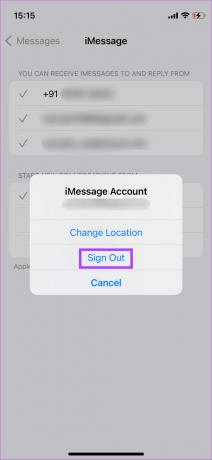
Langkah 6: Setelah selesai, semua ID email sebelumnya akan hilang dari daftar. Nomor telepon Anda akan menjadi satu-satunya yang ada karena Anda masih dapat menggunakan iMessage hanya melalui nomor telepon Anda.
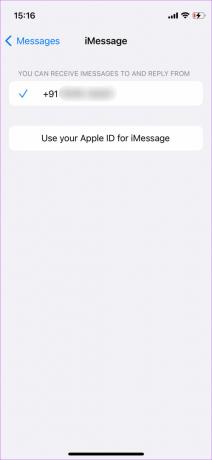
Masuk lagi akun iCloud Anda. Itu akan memungkinkan iMessages untuk menggunakan akun yang sama.
Langkah 7: Kembali ke halaman Pengaturan utama di iPhone Anda dan ketuk profil Anda di bagian atas untuk mengakses pengaturan iCloud.

Langkah 8: ID email yang tercantum di bawah nama Anda adalah ID Apple yang Anda gunakan untuk mengakses layanan iCloud. Catat alamat email ini.

Langkah 9: Setelah Anda mencatat ID email, kembali ke halaman Pengaturan dan ketuk Pesan.

Langkah 10: Pilih Kirim & Terima.

Langkah 11: Sekarang, ketuk 'Gunakan ID Apple Anda untuk iMessage'.
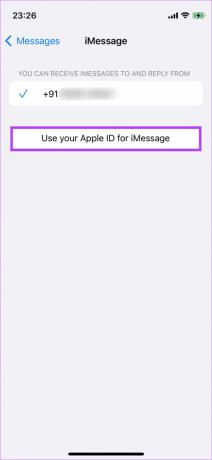
Langkah 12: Anda sekarang akan ditanya apakah Anda ingin masuk dengan ID Apple yang ditampilkan di layar. Jika alamat email cocok dengan yang Anda catat sebelumnya, pilih Masuk.
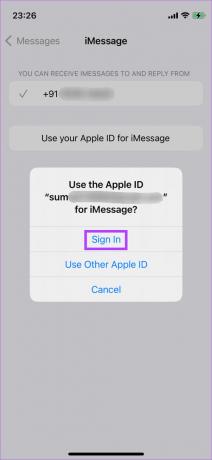
Jika ID email yang ditampilkan berbeda (jika Anda pernah menggunakan lebih dari satu ID Apple di iPhone), pilih 'Gunakan ID Apple Lain' dan masukkan alamat email yang Anda catat.
Langkah 13: Tunggu beberapa saat dan biarkan iPhone Anda melakukan sinkronisasi ke server iCloud. iMessage akan menampilkan ID Apple Anda.

Cara Menyinkronkan Percakapan iMessage ke iCloud
Setelah menggunakan ID Apple untuk iMessage dan iCloud, saatnya untuk menyinkronkan pesan Anda ke iCloud. Inilah cara Anda dapat melakukannya.
Langkah 1: Buka aplikasi Pengaturan di iPhone Anda dan ketuk profil Anda tepat di bagian atas untuk mengakses preferensi iCloud.

Langkah 2: Sekarang, ketuk opsi iCloud.
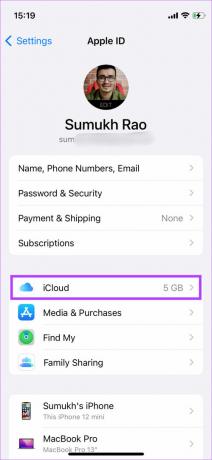
Langkah 3: Di bawah Sinkronkan dengan iCloud, pilih Tampilkan Semua.
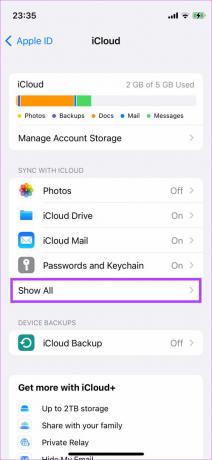
Langkah 4: Pilih Pesan.
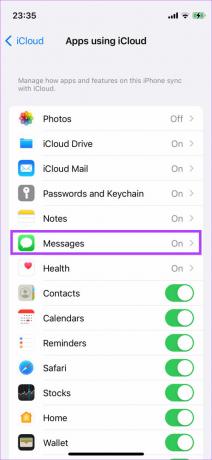
Langkah 5: Aktifkan sakelar di sebelah Sinkronkan iPhone ini.
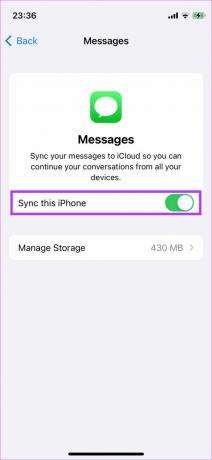
Hubungkan iPhone Anda ke jaringan Wi-Fi dan pesan Anda akan disinkronkan ke iCloud.
Akses Pesan Anda Dari Mana Saja
Menyinkronkan percakapan iMessage Anda ke iCloud berarti Anda dapat mengakses semua obrolan Anda dari perangkat Apple apa pun yang Anda miliki. Dengan cara ini, Anda juga dapat memulai percakapan di satu perangkat dan meneruskannya di perangkat lain.
Terakhir diperbarui pada 15 Juli 2022
Artikel di atas mungkin berisi tautan afiliasi yang membantu mendukung Guiding Tech. Namun, itu tidak mempengaruhi integritas editorial kami. Konten tetap tidak bias dan otentik.
